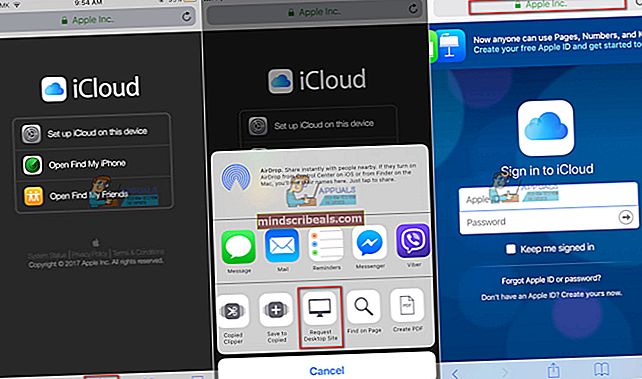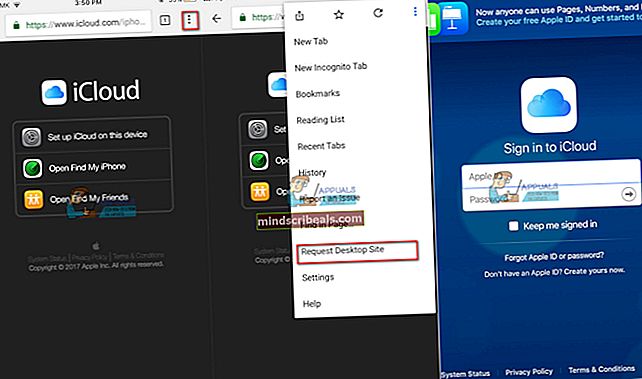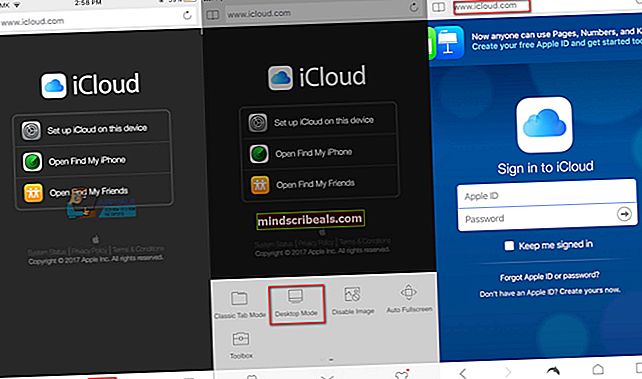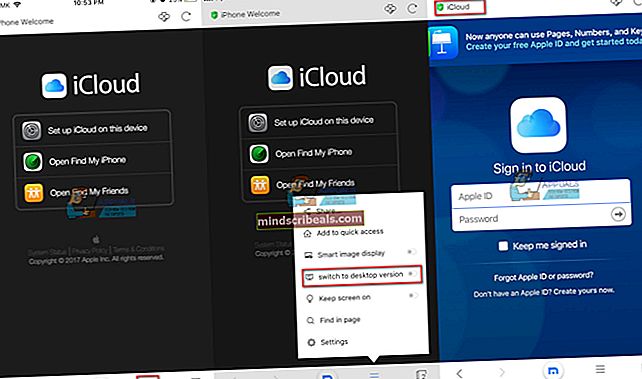Kako se prijaviti na iCloud.com s svojim iPhoneom ali iPadom
Če ste kdaj poskusili iti na iCloud.com iz iPhona ali katere koli druge naprave iOS, ste se verjetno soočili s spletnim mestom brez možnosti prijave, kot je prikazano na spodnji sliki. Torej, ali to pomeni, da je prijava na iCloud.com iz vašega iPhona nemogoča?
No, to ni nemogoče, vendar je Apple tukaj malo otežil stvari. Edine možnosti, ki jih imate, ko odprete iCloud.com, so »Nastavitev iCloud«, »Poišči moj iPhone« in »Poišči moje prijatelje«. Kje je torej možnost prijave v svoj račun? In zakaj je tako zapleteno?

Pojasnjena omejitev prijave za iCloud.com
Če do storitve iCloud dostopate iz osebnega ali računalnika Mac, veste, kako enostavno se je prijaviti in uporabljati storitev. Vendar to ne velja, če ga odprete iz spletnega brskalnika iOS, in tukaj je razlaga, zakaj.
Apple ne vidi pravega razloga, zakaj bi se morali v iPhone ali iPad prijaviti v iCloud. V napravi iOS so na voljo vse storitve iCloud. Operacijski sistem ima posebna poglavja za vsa orodja, ki jih ponuja Apple. Apple torej domneva, da teh storitev ne boste poskušali dostopati prek njihovega spletnega mesta za mobilne naprave. Včasih pa se boste morda morali prijaviti v iCloud s spletnim brskalnikom iPhone in zato smo ustvarili ta članek. Tukaj vam bom razložil, kako se prijavite na iCloud.com z napravo iOS.
Pojasnjene storitve iCloud.com
Če iCloud ne poznate, je to poglavje, kjer lahko vidite, zakaj ga potrebujete in zakaj ga vsi uporabljajo.
Vaš račun iCloud hrani vse informacije, ki so vam pomembne za mobilne naprave. Sem spadajo vaši stiki, opombe, opomniki, e-poštna sporočila, koledar, fotografije in celo varnostne kopije. Najboljše pri iCloud je, da te podatke deli z vsemi napravami, ki so povezane s storitvijo. Torej, če fotografirate s svojim iPhoneom, bo iCloud samodejno omogočil dostop do vaših računalnikov in drugih naprav iDevices.
Če si želite ogledati in spremeniti vse podatke, shranjene v vašem iCloud, se morate prijaviti na iCloud.com. Ko ste prijavljeni v iCloud, lahko uporabljate tudi katero koli aplikacijo, ki je na voljo v vašem računu. Vse spremembe, ki jih naredite, bo storitev iCloud samodejno shranila v svoj oblak.
Poleg tega lahko ob prijavi v storitev preverite tudi več računov iCloud. Ker vam iPhones in iPad omogočajo povezavo samo z enim računom, je uporaba iCloud prek spleta nujna, kadar želite datoteke in informacije premikati med računi.
Kot lahko vidite, je včasih metoda dostopa do vašega iClouda, ki temelji na brskalniku, neizogibna. Poleg tega nimate vedno dostopa do računalnika, zato je morda edina rešitev navigacija na iCloud.com iz iPhona.
Kljub temu, da vam Apple ne omogoča enostavnega dostopa do iCloud.com iz iPhona, smo vam poenostavili postopek. O tem si lahko preberete v naslednjem poglavju.
Rešitev za prijavo v mobilni iCloud
Rešitev za dostop do iClouda iz iPhona ali iPada, ki jo predlagamo, uporablja namizno različico iCloud.com. Za ta postopek lahko uporabite brskalnik Safari, vgrajen v iOS. Vendar se iz nekega razloga uporaba brskalnikov tretjih oseb zelo dobro obnese pri dostopu do spletnega mesta iCloud.com, kar pa ni primer pri uporabi Safarija. Predlagam prenos nekaterih znanih brskalnikov, kot so Google Chrome, Mozilla Firefox, Opera, Dolphin, Mercury ali Maxton Browser. Če imate v mislih drug brskalnik, ga lahko tudi preizkusite.
Prijavite se na iCloud.com z uporabo naprav iOS
Glede na izbrani brskalnik morate upoštevati različne korake za prijavo na iCloud.com z napravami iOS. Tu so postopki za nekatere najbolj priljubljene brskalnike. Poleg tega bom tukaj razložil tudi metodo Safari. Vendar ne pozabite, da je ta postopek nedosleden pri dostopu do iCloud.com.
Kako dostopati do iCloud.com s pomočjo Safarija
- Najprej odprite Safari
- V polje icloud.com vnesite icloud.com naslovna vrstica.
- Kliknite na Gumb za skupno rabo v vrstici na dnu zaslona.
- Povlecite skozi možnosti v spodnjem meniju, dokler ne najti "Zahtevajte namizno spletno mesto".
- Dotaknite se naZahtevajte namizno spletno mesto.”
Opomba: Morda boste morali ponoviti koraka 3 in 4, da dobite želene rezultate.
- Vpiši sedoiCloud z uporabniškim imenom in geslom, kot običajno v računalniku.
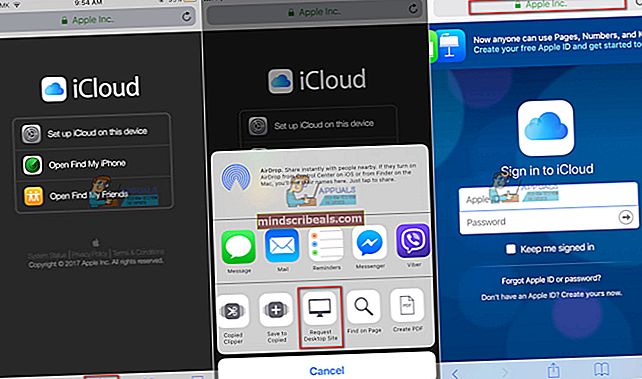
Kako dostopati do iCloud.com z Google Chromom
- Najprej odprite Brskalnik Google Chrome.
- V polje icloud.com vnesite icloud.com naslovna vrstica.
- Dotaknite se Meni s tremi pikami v zgornjem desnem kotu.
- Kliknite naIzberite Namizno mesto”Med ponujenimi izbirami.
Opomba: Če se namizna različica iCloud.com ne naloži, v naslovno vrstico znova vnesite www.icloud.com.
- Vpiši sedoiCloud z uporabniškim imenom in geslom, kot običajno v računalniku.
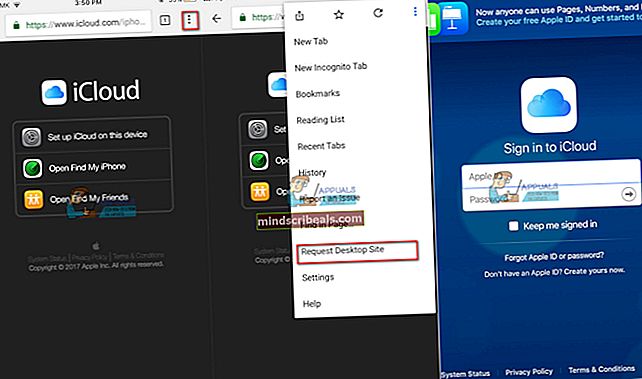
Kako dostopati do iCloud.com z brskalnikom Dolphin
- Najprej odprite Dolphin Browser.
- V polje icloud.com vnesite icloud.com naslovna vrstica.
- Dotaknite se Ikona delfinov v spodnji vrstici zaslona.
- Povlecite do levo.
- Kliknite naNamizni način”Med ponujenimi izbirami.
Opomba: Če se namizna različica iCloud.com ne naloži, v naslovno vrstico znova vnesite www.icloud.com.
- Vpiši sedoiCloud z uporabniškim imenom in geslom, kot običajno v računalniku.
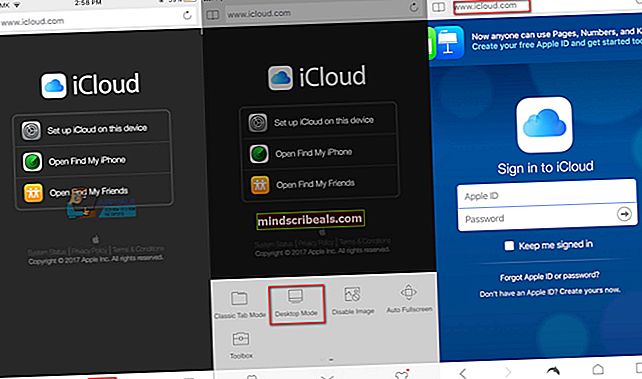
Kako dostopati do brskalnika Maxton iCloud.com
- Najprej odprite Brskalnik Maxton.
- V polje icloud.com vnesite icloud.com naslovna vrstica.
- Dotaknite se 3-vrstni meni na dnu zaslona.
- V meniju kliknite na preklopite na namizno različico.
- V polje icloud.com vnesite icloud.com naslovna vrstica.
- Vpiši sedoiCloud z uporabniškim imenom in geslom, kot običajno v računalniku.
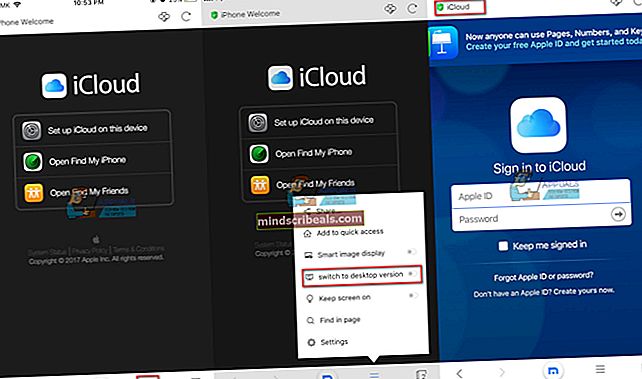
Hitra metoda za dostop do iCloud.com
Nekateri mobilni brskalniki, kot sta Safari in Mozilla Firefox, imajo bližnjico za hiter dostop do možnosti Zahtevaj namizno spletno mesto. Tu bomo s to bližnjico hitro dostopali do namizne različice iCloud.com.
V brskalniku tapnite in pridržite gumb za osvežitev. Če uporabljate Safari, bo to v zgornjem desnem kotu zaslona. Če uporabljate Mozilla Firefox, lahko gumb za osvežitev najdete v vrstici na dnu zaslona. Če dolgo pritisnete na Osveži, se odpre meni s hitrimi dejanji z možnostjo Zahtevaj namizje Kliknite ta gumb in prišel bo do namizne različice iCloud.com.
Uporaba namizne različice iCloud je morda nekoliko zapletena. Postavitev ni optimizirana za mobilne naprave in morda boste morali veliko pomikati in povečati. Vendar ne pozabite, da je to namizna različica spletnega mesta in ni optimizirana za zaslon iPhone ali iPad. Najpomembneje pa je, da je dovolj dobro, da delo opravite.
Zaviti
Uporaba namizne različice iCloud v napravah s sistemom iOS strežnikom iCloud misli, da za dostop do spletnega mesta uporabljate računalnik. Zato ta trik deluje.
Postopek prijave v iCloud iz naprav iOS je zelo priročen, če preverjate več računov iCloud. Lahko se celo prijavite v račune, ki niso povezani z vašimi napravami iOS, in prenašate informacije in datoteke iz enega v drug račun.
Ne glede na to, katero od predlaganih metod boste uporabili, ne pozabite, da se brskalnik ne bo spomnil možnosti Zahtevaj namizno spletno mesto za iCloud.com. Torej, ko boste naslednjič obiskali spletno mesto, boste morali ponoviti postopek za zahtevo različice namiznega spletnega mesta.
Preprosto preizkusite te metode in delite svoje izkušnje, če poznate kakršen koli drug način za dostop do iCloud.com iz naprave iOS.